
הוספת אמוג’י ב‑Clips
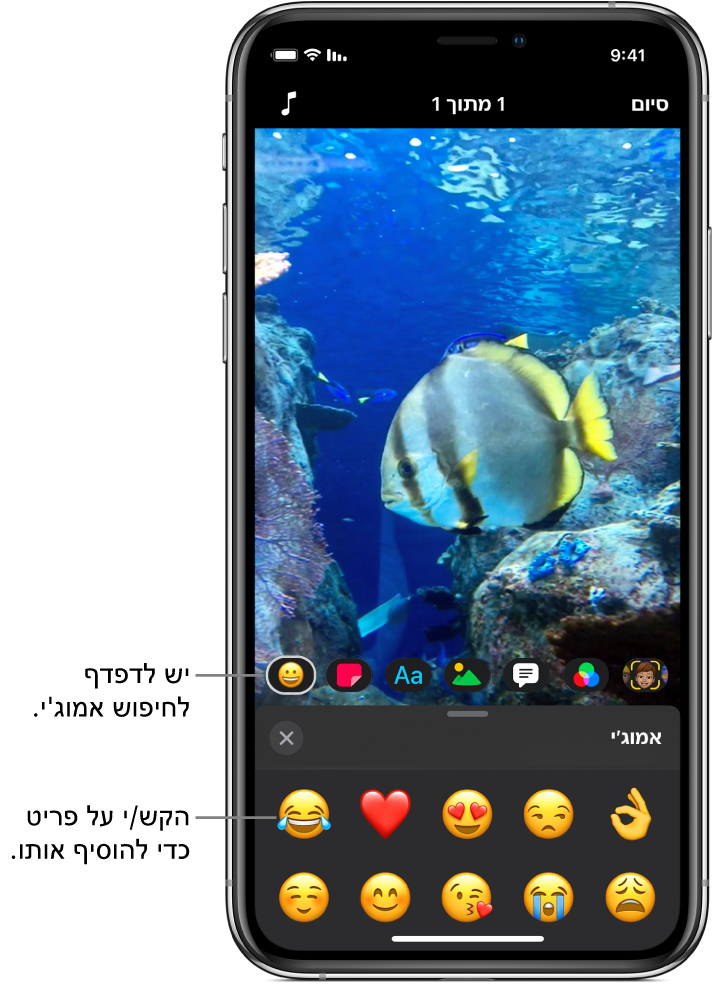
ניתן להוסיף אמוג’י לקטעים בסרטון במהלך הצילום או לאחר מכן.
בחירת אמוג׳י לפני הצילום
כאשר פתוח סרטון ביישום Clips
 , הקש/י על
, הקש/י על  ואז הקש/י על
ואז הקש/י על  .
.עיין/י באפשרויות הזמינות באמצעות החלקת אצבע ואז הקש/י על האפשרות הרצויה לך.
שנה/י את גודל האמוג׳י באמצעות מחוות גרירה, סיבוב או צביטה.
הקש/י על
 מתחת לחלון התצוגה.
מתחת לחלון התצוגה.האמוג’י יצורף לקטע או לתמונה במהלך הצילום. להשבתת האמוג׳י כך שהוא לא יתווסף יותר בעת צילום סרטונים, יש להקיש עליו ואז להקיש על ״מחק״.
הוספת אמוג׳י לקטע בסרטון
כאשר פתוח סרטון ביישום Clips
 , הקש/י על הקטע שברצונך להוסיף לו אמוג׳י.
, הקש/י על הקטע שברצונך להוסיף לו אמוג׳י.הקש/י על
 , ואז הקש/י על
, ואז הקש/י על  .
.עיין/י באפשרויות הזמינות באמצעות החלקת אצבע ואז הקש/י על האפשרות הרצויה לך.
שנה/י את גודל האמוג׳י באמצעות מחוות גרירה, סיבוב או צביטה.
הקש/י על
 .
.
הסרת אמוג׳י
כאשר פתוח סרטון ביישום Clips
 , הקש/י על הקטע עם האמוג׳י שברצונך להסיר.
, הקש/י על הקטע עם האמוג׳י שברצונך להסיר.הקש/י על האמוג’י, הקש/י על ״מחק״ ואז הקש/י על ״סיום״.
בטל מעקב
כשמוסיפים אמוג׳י מעל פרצוף או אובייקט נע דומה בקטע וידאו, האפשרות מעקב מופעלת כברירת-מחדל. המעקב מתאים את האובייקט לתנועה שמתרחשת בקטע כך שהוא נראה כאילו הוא חלק מהתפאורה. אם ברצונך לגרום לאמוג׳י להישאר במקום קבוע בסרטון ולא לזוז בהתאם לתנועה המתרחשת, אפשר להשבית את המעקב.
כאשר פתוח סרטון ביישום Clips
 , הקש/י על הקטע עם האמוג’י שברצונך לבטל את המעקב אחריו.
, הקש/י על הקטע עם האמוג’י שברצונך לבטל את המעקב אחריו.הקש/י על האמוג’י, הקש/י על ״בטל מעקב״ ואז הקש/י על ״סיום״.